Envoyer une requête HTTP
L'action Envoyer une requête HTTP connecte votre flux de travail à un serveur web ou à une URL et envoie des requêtes HTTP.
Une fois que Flow a envoyé votre requête HTTP, le code de réponse HTTP sera envoyé sous 30 secondes au maximum. Si Flow n’a pas reçu de réponse au bout de 30 secondes, il ferme la connexion à votre application. Il renvoie la requête plus tard.
Sur cette page
Champs
L’action Envoyer une requête HTTP contient les champs suivants.
| Champ | Description |
|---|---|
| Protocole HTTP | La méthode de requête HTTP à envoyer. L’action Envoyer une requête HTTP prend en charge les méthodes suivantes :
|
| URL | L’URL du serveur vers lequel la requête HTTP est envoyée. |
| En-têtes | La clé et la paire de valeur pour la requête HTTP. Il est possible de saisie de plusieurs paires clé-valeur. |
| message | Le contenu à envoyer au serveur. |
Déclencheurs
L’action Envoyer une requête HTTP peut être utilisée dans n’importe quel flux de travail.
Exemples
Appeler l’API Admin Shopify GraphQL
Dans cet exemple, vous utiliserez Flow pour modifier le titre d’un produit en appelant l’API productUpdate.
Avant de commencer, faites ce qui suit :
-
Configurez et installez une application personnalisée disposant de la portée
write_products. Dans cet exemple, vous utiliserez le jeton d’accès à l’API de l’interface administrateur pour appeler l’API.
Ensuite, suivez les étapes ci-après dans Flow :
- Choisissez le déclencheur mis à jour du statut du produit, qui vous permet de tester ce flux de travail en changeant le statut d’un produit.
- Ajoutez l’action Envoyer une requête HTTP à votre flux de travail et connectez-la au déclencheur.
- Ouvrez le panneau de configuration en cliquant sur l’étape Envoyer une requête HTTP.
- Dans le champ Protocole HTTP, saisissez
POST. - Dans le champ URL, saisissez
https://admin.shopify.com/store/shopname/api/2023-01/graphql.jsonen remplaçant le nom de domaine de votre boutique et la version d’API souhaitée. - Dans la section En-têtes, saisissez une clé de
X-Shopify-Access-Tokenet une valeur deYOUR_API_SECRET_KEYque vous avez obtenues à la première étape. - Dans la section En-têtes, saisissez un deuxième en-tête avec une clé de
Content-Typeet une valeur deapplication/json. - Dans la section Corps, saisissez ce qui suit :
json
{"query": "mutation { productUpdate(input: {id: \"{{ product.id }}\", title: \"{{product.title}}-edited\"}) { product { id } } }"}
- Ce code ajoute
-editedà la fin de votre titre. - Les espaces et les nouvelles lignes sont signifiants pour l’éditeur Liquid. Évitez donc d’ajouter ou de supprimer des espaces. Par ailleurs, évitez les accolades comme
{{et}}(sauf pour les sorties Liquid), car elles sont réservées aux variables Liquid.
- Configurez le reste du flux de travail et activez-le.
- Testez-le en faisant passer le statut d’un produit de Brouillon à Actif ou vice versa.
Appeler une API externe
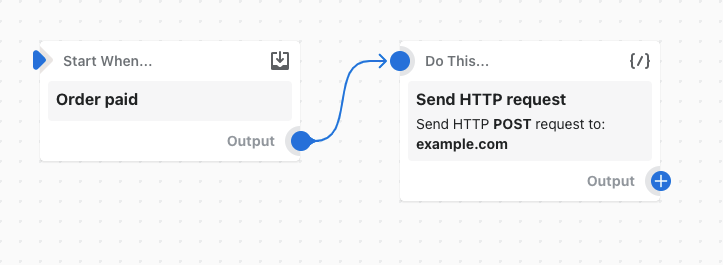
Dans cet exemple de flux de travail, une requête POST HTTP est envoyée à un serveur lorsqu’une commande est payée.
Codes de réponse
Le tableau suivant décrit comment Flow traite le Code de réponse HTTP après avoir reçu une réponse.
| Code de réponse HTTP | Comment Flow traite le code de réponse |
|---|---|
| Succès 2XX ou 3XX | Flow marque la requête HTTP comme un succès et effectue des actions ultérieures dans le flux de travail. |
| Erreur 429 ou 5XX | Le flux tente automatiquement l'action pendant un maximum de 24 heures jusqu'à ce qu'il reçoive un code de réponse différent ou qu'il s'arrête. | Autre code de réponse | Si votre application renvoie un code qui n'est pas décrit dans ce tableau ou si elle s'arrête pendant qu'elle tente à nouveau des actions, Flow considère que la requête HTTP a échoué. Les actions ultérieures du flux de travail ne sont pas exécutées. |
Limitations
L’action Envoyer une requête HTTP présente les limitations suivantes :
- L’action ne renvoie pas de données dans l’environnement Flow à la suite de la mutation.